- Müəllif Abigail Brown [email protected].
- Public 2023-12-17 06:39.
- Son dəyişdirildi 2025-01-24 12:02.
Cihazın söndürülməsi demək olar ki, hər hansı bir texnoloji problemi həll edərkən ümumi ilk addımdır və Windows 11 də istisna deyil. Bəs bağlaya bilməsəniz nə edərsiniz? Xoşbəxtlikdən, bir neçə asan düzəliş var.
Bu məqalədəki təlimatlar Windows 11-ə aiddir. Windows-un bu versiyasında dizayn elementləri hələ tamamlanmadığı üçün ekran görüntüləri kompüterinizdə gördüyünüzdən fərqli görünə bilər.
Kompüterim Niyə Sönmür?
Söndürməyə çalışdığınız zaman açıq qalan kompüter çox vaxt proqram təminatı ilə bağlı problemə görə olur. Ya Windows 11 əməliyyat sistemində xəta var, ya da proqram kompüterin düzgün işləməsinə mane olur.
Kompüterin sönməməsinin başqa bir səbəbi sınmış güc düyməsinin olmasıdır. Bu nadir haldır, əksər insanların narahat olmasına ehtiyac yoxdur, lakin buna baxmayaraq, fiziki güc düyməsini istifadə etmədən belə Windows 11-i söndürməyin başqa yolları var.
Ola bilər ki, Windows-da və ya güc düyməsində heç bir problem yoxdur, lakin bunun əvəzinə xüsusi parametr söndürülüb və o, güc düyməsini basanda belə onu bağlaya bilməyəcəksiniz kimi görünür..
Söndürmək istəyərkən kompüter açıq qalır?
Windows 11-i söndürməyin bir neçə yolu var, biz bunları aşağıda nəzərdən keçirəcəyik. Lakin işə başlamazdan əvvəl kompüterinizdəki güc düyməsinin necə işlədiyini bilmək vacibdir.
Windows 11-də güc düyməsini bir dəfə basdığınız zaman baş verənlərə nəzarət edən bir parametr var. Əgər güc düyməsi yalnız bir dəfə basıldıqda heç nə etməyəcək şəkildə konfiqurasiya edilibsə, siz söndürməyə cəhd etdiyiniz zaman kompüteriniz açıq qalacaq. Bu parametr təsadüfən bağlanmaların qarşısını almaq üçün mövcuddur. Bilirsiniz, bir şey üçün masanın üstünə uzandığınızda və təsadüfən gücə toxunduğunuzda və bağlama proseduru başlayır. Çox güman ki, heç bir yalvarışın prosesi dayandırmayacağının fərqindəsiniz. Bu, kifayət qədər tez-tez baş verirdi ki, Microsoft güc düyməsinin davranışını fərdiləşdirmək üçün parametr əlavə etdi.
Yoxlamaq üçün İdarəetmə Panelini açın və Təchizat və Səs > Güc Seçimləri > Gücünü seçin düyməsi edir, əməliyyatı Bağla olaraq dəyişin və sonra Dəyişiklikləri yadda saxla seçin.
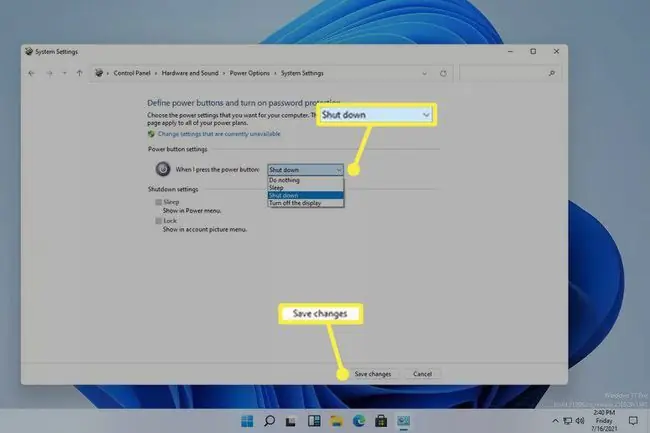
Windows 11 indi güc düyməsini basdıqdan sonra normal şəkildə sönəcək. Hələ də onu söndürə bilmirsinizsə, bu addımlarla davam edin.
Windows sönmürsə nə etməli
Söndürməyə necə öyrəşdiyinizdən asılı olaraq, kompüteri söndürə bilməmək adətən fərqli söndürmə texnikasından istifadə etməklə həll edilə bilər.
-
Kompüter sönənə qədər fiziki güc düyməsini basıb saxlayın.
Windows 11-i siçan və ya klaviatura ilə söndürməyə mane olan proqram nasazlığı olsa belə, əksər kompüterlər güc düyməsini basıb saxlamağa cavab verəcəklər. Bu, İdarəetmə Panelindəki güc düyməsi ayarından asılı olmayaraq işləyir.
Bu, kompüteri söndürməyin normal yolu deyil, çünki o, Windows-a təhlükəsiz şəkildə bağlanması üçün lazım olan xəbərdarlığı vermir. Əgər bacarırsınızsa, açıq proqramların bağlandığından və bütün işinizin yadda saxlandığından əmin olun.
-
Alternativ olaraq, söndürmək üçün adətən güc düyməsini istifadə edirsinizsə, normal yolu sınayın. Mümkündür ki, güc düyməsi problemin mənbəyidir, bu halda hər hansı Windows 11-in bağlanması metodundan istifadə etməklə onu söndürəcək.
Başlat menyusunu açın və Son tapmaq üçün güc ikonasına basın.

Image -
Ctrl+Alt+Del yazın və sonra güc ikonasını seçin, ardınca Bağla.
Windows 11-i bağlaya bilmədiyiniz səbəblərdən biri Başlat menyusunun cavab verməməsi və buna görə də açılmamasıdır, lakin Ctrl+Alt+Del hələ də işləyə bilər.

Image -
Bəzi həqiqətən spesifik situasiyalarda yalnız komanda xəttinə daxil ola bilərsiniz, məsələn, Əmr əmri. Güc düyməsi, iş masası və siçan hamısı xarab ola bilər və bu, kompüterinizi söndürmək üçün hələ də işləyəcək.
Siz hələ də Windows 11-i burada söndürmə əmri ilə bağlaya bilərsiniz. Sadəcə bunu daxil edin:
bağlanma /s

Image -
Əvvəlki addımlardan biri uğurlu olmalı və kompüteri söndürməli idi, lakin bu, təkrarlanan problemdirsə, Windows və cihaz drayverlərinin tam yeniləndiyinə əmin olun.
ƏS yeniləmələrini yoxlamaq üçün Windows Yeniləməsini işə salın və köhnəlmiş və ya çatışmayan cihaz sürücülərini quraşdırmaq üçün sürücü yeniləmə alətindən istifadə edin.

Image - Windows Yeniləmə ilişib qaldıqda və ya donduqda problemləri həll edin. Kompüterinizin tam sönməməsinin səbəbi budursa, cəhd edə biləcəyiniz bir sıra şeylər var.
- Kompüteri əvvəlki vəziyyətinə qaytarmaq üçün Sistem Bərpasını işə salın, ehtimal ki, o, normal şəkildə bağlanmağınıza imkan verirdi.
FAQ
Laptopumu zorla söndürmək təhlükəsizdirmi?
Bəli, güc düyməsini basaraq kompüterinizi bağlamaq təhlükəsizdir. Köhnə kompüterlərdə məcburi bağlanma aparata zərər verə bilər, lakin müasir qurğular bir düymə ilə tez yandırıla və söndürülə bilər.
Windows 11 kompüterimin bağlanması niyə bu qədər uzun çəkir?
Çoxlu fon prosesləri, xidmətlər, drayverlər və ya işlək proqramlarınız varsa, Windows-un bağlanması daha uzun çəkə bilər. Lazım olmayan fon proqramlarını bağlamaq üçün Tapşırıq Menecerindən istifadə edin, sonra bütün proqram təminatı və sürücülərinizi yeniləyin. Hələ də problem yaşayırsınızsa, Problemləri Giderme Parametrlərini açın və Power nasazlıq gidericisini işə salın.
Windows 11-də başlanğıc proqramlarımı necə dəyişə bilərəm?
Tapşırıq menecerini açmaq üçün Ctrl+ Shift+ Esc basın vəseçin Startup nişanı. Tətbiqləri Deaktiv və Aktiv olaraq çeşidləmək üçün Status sütununu seçin. Bir şeyin nə olduğunu bilmirsinizsə, onu rahat buraxın.
Windows 11 kompüterimi necə yenidən işə sala bilərəm?
Başlat menyusunu açın, Güc işarəsini seçin, sonra Yenidən başladın seçin. Alternativ olaraq, Ctrl+ Alt+ Del basın, sonra Power seçin> Yenidən başladın.
Windows 11 kompüterimi taymerdə necə söndürə bilərəm?
Rutin bağlanma hadisələrini planlaşdırmaq üçün Windows Tapşırıq Planlayıcısından istifadə edin. Alternativ olaraq, Əmr əmrini açın, sutdown -s -t yazın və istədiyiniz saniyə sayını daxil edin, sonra Enter düyməsini basın.






